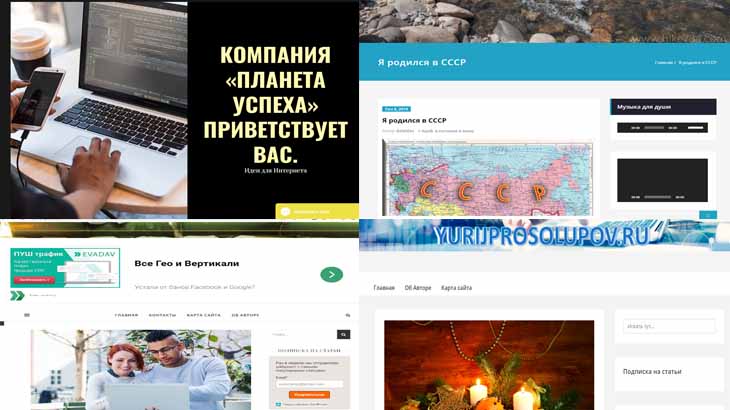
Здравствуйте, уважаемые читатели и посетители сайта. Собралась писать статью еще час назад, а начала только-только. Комментировала другие блоги, в последнее время меня прям пробирает на болтовню на других блогах, особенно когда тема интересная и вызывает дискуссию.
Итак, сегодня я расскажу, как узнать название темы(шаблона) блога на платформе wordpress. Зачем это вообще нужно? Ну, вдруг гуляя по другим блогам, вы увидите шаблон и просто «влюбитесь в него». А название-то темы нигде и не фигурирует.
Мне вот понадобилось узнать название темы, когда ко мне обратился блогер с просьбой удалить ссылки в шаблоне, а шаблон с компьютера уже удалил и где скачивал не помнит.
Содержание скрыть
Как узнать название темы блога wordpress?
Так вот, чтобы узнать название темы, нужно зайти на нужный блог и нажать клавиши ctrl+u. Откроется исходный код страницы:
Как определить тему любого сайта на WordPress

Теперь нужно открыть строку поиска клавишами ctrl+f и в строку поиска написать — wp-content/themes.
Как видно на скриншоте, строки, содержащие выше написанную фразу, подсветились. Вот на одну из них и нужно обратить внимание, потому что после /wp-content/themes/ идет название темы, то есть /wp-content/themes/название темы/.
Копируете название и ищите данный шаблон в интернете.

Правда это сработает только для бесплатных шаблонов, а если же шаблон был сделан на конструкторе, то найти его не удастся, да это и к лучшему. Советую брать готовые темы, которые рекомендует WordPress, тем более выбор там не маленький.
Вот собственно и все. Видите как легко узнать название шаблона темы.
Подписывайтесь на новости сайта и вы первым будете узнавать обо всех новостях и интересных новинках в мире блоггинга и не только.
Источник: galank.ru

Как правильно применять в JavaScript асинхронные функции: примеры работы с ES 2017 От автора: возможность писать на JavaScript асинхронные функции является важным обновлением в ES2017. Что такое асинхронные функции? Асинхронные функции — это функции, которые возвращают promise. Мы

WordPress JavaScript — как правильно подключить файл скрипта к шаблону сайта Использование в шаблонах WordPress JavaScript скриптов давно стало обычным делом. Их подключение возможно несколькими способами, начиная с классического варианта с использование голого HTML. Но чтобы все

Как исправить JavaScript error «ВКонтакте»? Что делать при ошибках JavaScript в «ВКонтакте»? «ВКонтакте» — это на сегодняшний день самый удобный русскоязычный ресурс, который является не только популярнейшей социальной сетью, но и сервисом для прослушивания аудиозаписей и просмотра видео. Здесь

Правильное использование Tor Browser Tor Browser полностью анонимен – Миф или реальность? Многие считают, что Tor — это полностью анонимное и безопасное средство для интернет-серфинга, которое не дает никому возможность контролировать то,

Javascript error object is not a function вконтакте как исправить «ВКонтакте» — это на сегодняшний день самый удобный русскоязычный ресурс, который является не только популярнейшей социальной сетью, но и сервисом для прослушивания аудиозаписей и просмотра видео. Здесь

Как исправить ошибку javascript error вконтакте На сегодняшний день «Вконтакте» является наиболее удобным русскоязычным ресурсом, который представляет собой не только крупнейшую социальной сеть, но и сервис для просмотра видео и прослушивания аудиозаписей.

Что такое JavaScript и для чего он используется? Подробности декабря 10, 2015 Просмотров: 20225 В интернете миллионы веб-страниц,

Практика javascript синтаксис написания Javascript — это язык программирования, который активно используется для построения динамических веб страниц. Собственно с этой целью он и был изобретен. У нашего с вами языка еще есть такое интересное

JavaScript учебник Код функций в JavaScript начинает выполнение после их вызова. Функции являются одним из наиболее важных строительных блоков кода в JavaScript. Функции состоят из набора команд и обычно выполняют

Рекомендации решившим начать изучать JavaScript Если вы решили начать изучать JavaScript , то эта статья для вас. Надеюсь, что её прочтение избавит вас в будущем от множества ошибок и сделает его изучения более простым, быстрым и эффективным. В статье
Как узнать, какая тема оформления WordPress используется на чужом сайте?

Проверка сайта на битые ссылки – поиск бытых ссылок с помощью Broken Link Checker для WordPress
Вас когда-то интересовало, какую тему оформления использует тот или иной сайт?
Часто в поисках идеальной темы мы смотрим на уже другие реализованные проекты, чтобы найти что-то похожее или сделать свой сайт на такой же теме, только со своим индивидуальным оформлением.
В этом уроке мы покажем, какие инструменты и трюки можно применить, чтобы узнать, какую тему оформления использует этот сайт на WordPress.
Как сделать активные ссылки на Viber и Whatsapp

Смотрите также :
Способ 1. Сайт проверки IsItWP
Самый простой способ — это зайти на isitwp.com и проверить там сайт, который вас интересует.
Это онлайн-инструмент, который покажет вам, какую тему использует WordPress, и используется ли вообще WordPress на этом сайте.
Авторские ПРАВА. Как их защитить на YOUTUBE.com
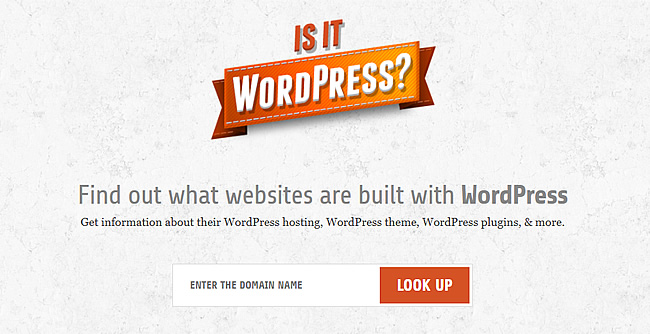
Если на сайте стоит WordPress, IsItWP попытается узнать имя текущей темы оформления.
Также он попытается узнать, какие активные плагины используются на сайте:
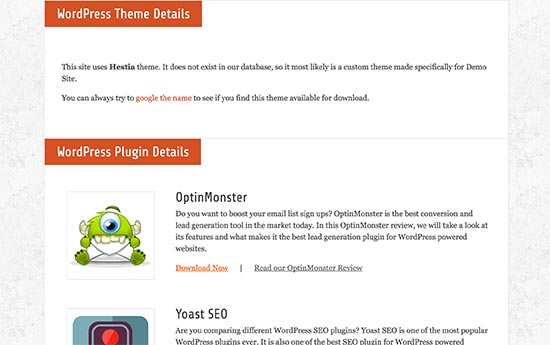
Если вам повезло, и это не кастомная или дочерняя тема, то IsItWP выдаст ее название, и дальше вы можете найти эту тему в поисковиках.
Способ 2. Определяем вручную
Иногда владельцы сайта или разработчики меняют название родной WordPress темы. В таком случае инструменты вроде IsItWP не смогут вам помочь.
Но даже если так, в коде сайта все равно могут остаться разные подсказки, которые помогут вычислить, что же за тема установлена.
Каждая тема оформления WordPress обязана иметь файл style.css . Этот файл содержит внутри заголовок (header), в котором, как правило, указано имя темы, автор темы, версия и сайт-разработчик темы. Также там указываются другие шаблоны css-стилей, которые использует тема.
Чтобы найти этот файл, для начала нужно зайти на сам сайт. Кликните правой кнопкой где-то на главной странице и перейдите к просмотру исходного кода ( View Page Source ).
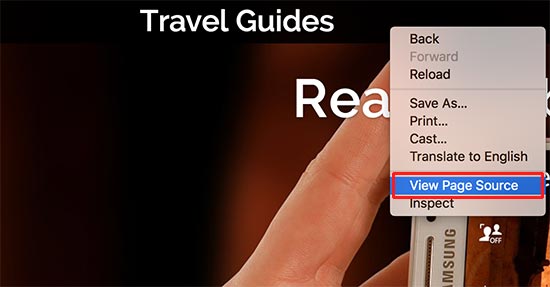
В браузере в новой вкладке откроется исходный код главной страницы сайта.
Теперь вам нужно найти строчку кода, которая выглядит примерно так:
Чтобы облегчить задачу, можно выполнить Поиск по этой вкладке с кодом по фрагменту » themes «. Это часть из директории, где лежит style.css .
Таким образом вы найдете путь, по которому лежит файл style.css, и сможете открыть этот файл прямо в браузере в новой вкладке.
В верхней части style.css будет находиться шапка с заголовком (о котором мы говорили выше). Это сервисная информация о теме оформления. Выглядит это примерно так:
/* Theme Name: Theme Name Theme URI: https://example.com Author: ThemeAuthorName Author URI: https://example.com Description: My Theme is a flexible WordPress theme designed for portfolio websites Version: 1.1.47 License: GNU General Public License v2 or later License URI: http://www.gnu.org/licenses/gpl-2.0.html Text Domain: hestia Tags: blog, custom-logo, portfolio, e-commerce, rtl-language-support, post-formats, grid-layout, one-column, two-columns, custom-background, custom-colors, custom-header, custom-menu, featured-image-header, featured-images, flexible-header, full-width-template, sticky-post, theme-options, threaded-comments, translation-ready */
Из этого блока вы сможете узнать название темы и адрес разработчика. Дальше остается только найти эту тему в интернете.
Способ 3. Как найти родительскую тему
Многие сайты используют дочерние темы для пользовательской настройки оформления. И это вполне правильный подход.
В таком случае, если вы отыскали файл style.css от дочерней темы, в его шапке будет указана информация о родительской теме:
/* Theme Name: My Child Theme Description: Just a child theme Author: Peter Smith Author URL: Write here the author’s blog or website url Template: hestia Version: 1.0 License: GNU General Public License v2 or later License URI: http://www.gnu.org/licenses/gpl-2.0.html Text Domain: my-child-theme */
В примере выше на родительскую тему указывает параметр » Template «, то есть для этой дочерней темы используется родительская тема «Hestia».
Также о родительской теме можно узнать из исходного кода, описанного в Способе 2. В коде вы найдете отсылку к файлу style.css не только от дочерней темы, но и от родительской темы.
Но не забывайте, что разработчик мог постараться и изменить все заголовки для style.css на свои, в таком случае определить оригинал темы будет очень сложно.
Источник: ivan-pr.com
Как узнать шаблон сайта 2017
Как узнать шаблон сайта – тема очень актуальная, особенно если вы при разработке сайта не бежите сразу заказывать его у веб-дизайнера. Если вы знаете о том, что сайт можно легко создать самому с помощью готового шаблона с премиум дизайном, тогда эта статья для вас. В ней мы расскажем о том, как определить, какой шаблон у вашего любимого сайта. Вы научитесь узнавать, на базе какой платформы построен понравившийся сайт. Наконец, поймете, как это может вам пригодится при разработке своего сайта.
Как узнать шаблон сайта – Зачем это вам нужно
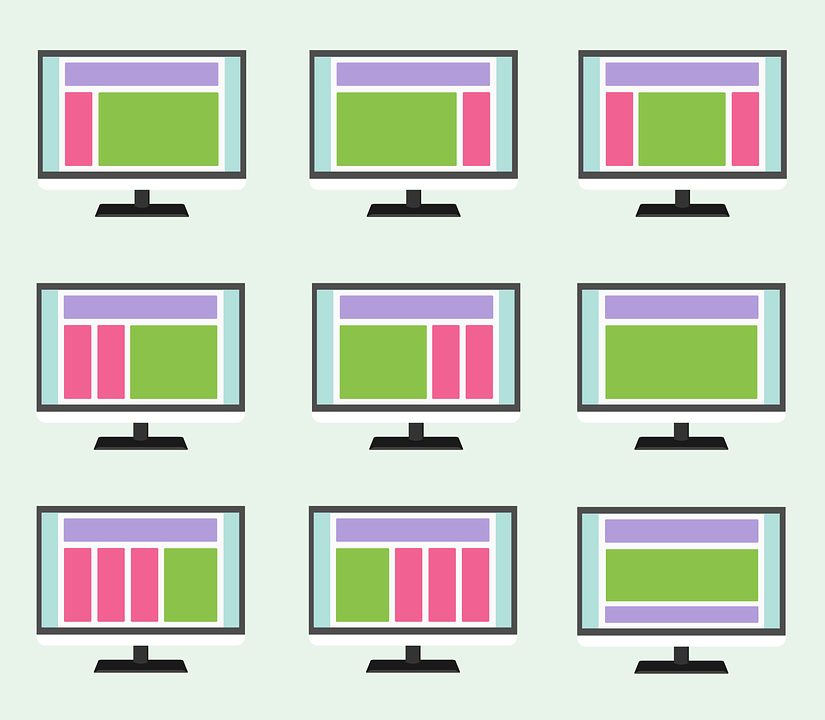
Прежде чем говорить о том, как происходит процесс определения используемого шаблона тем или иным сайтом, мы хотим объяснить, зачем вам вообще это нужно. Согласитесь, всегда хочется, чтобы при поиске информации в Интернете сайты, на которые вы заходите, имели приятный и удобный дизайн. Но некоторые из них не только не отличаются оригинальностью, но и ужасно неудобны в работе, особенно на мобильных устройствах.
Но даже в процессе этого скучного поиска информации бывает такое, что вы вдруг натыкаетесь на действительно красивый чистенький сайт. У него крутой дизайн, от которого вы просто в восторге. Вам нравится в нем буквально все. Вы невольно начинаете думать о том, что вам тоже хотелось бы создать свой сайт с таким же функционалом. Ведь вам тоже от сайта нужны удобство в работе и эстетическая привлекательность.
Качественных шаблонов сейчас существует очень много, но что если вы хотите создать свой сайт именно на том шаблоне, на базе которого создан этот приглянувшийся вам сайт? Определить, на каком шаблоне построен сайт, не так уж и сложно, и сегодня мы расскажем, как это сделать быстро и просто.
Как узнать шаблон сайта – Пошаговая инструкция
В первую очередь вам нужно найти интересующий ваш сайт. В статье на примере мы решили рассмотреть очень красивый профессиональный сайт-портфолио дизайнера из США Криса Бингема. Вот как выглядит его главная страница:
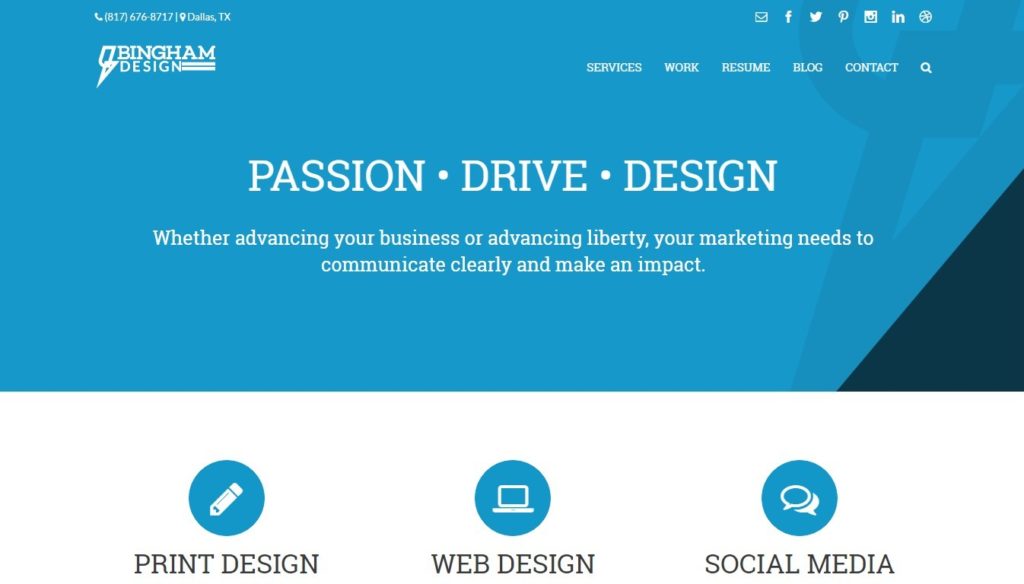
Определение CMS
Сначала нам нужно узнать, на базе какой CMS работает этот сайт, ведь от этого зависит выбор инструмента для определения темы на следующем этапе. Для этого мы используем сайт BuiltWith, который мы часто применяем для наглядной демонстрации статистики. Просто вбиваем в строку адрес нашего сайта – http://bingham.design – и ждем результата. Вот, что мы получили:
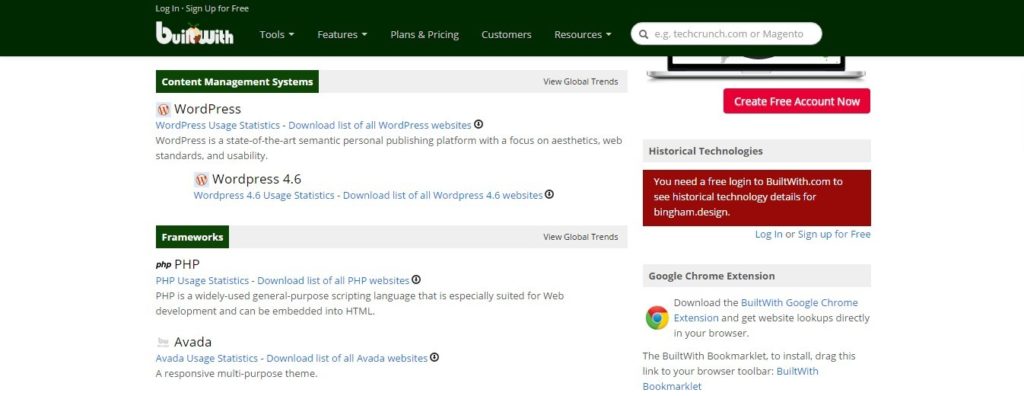
Нас интересует строка «Content Management Systems». Здесь сразу видно, что сайт работает на WordPress, даже указана версия – 4.6. Кроме этой информации можно также узнать, на базе какого фреймворка работает сайт, какие дополнительные плагины и инструменты он использует и много чего другого. Кстати, в данном случае BuiltWith нам выдал и название темы – Avada. Но давайте для точности проверим тему с помощью специального инструмента.
Определение темы
Чтоб узнать шаблон сайта WordPress, можно использовать WP Theme Detector (для других CMS можно поискать инструменты в гугле по запросу «название cms theme detector»). Он практически мгновенно выдает нам результат, который подтверждает то, что нам выдал BuiltWith:
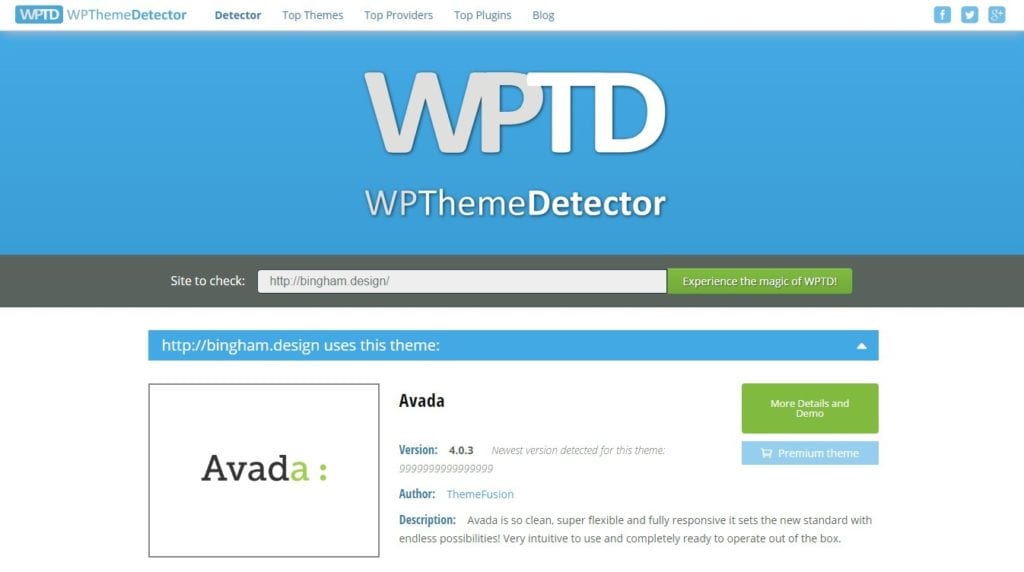
Во-первых, сайт действительно работает на WordPress (иначе он бы не выдал никаких результатов). Во-вторых, здесь используется именно шаблон Avada. Да, и на сайте разработчика этой темы, ThemeFusion (эта информация тоже указывается в результатах), сайт этого дизайнера указан в списке тех, которые используют их тему. Как видите, все сходится.
Поиск найденной темы
Кроме шаблона и информации о разработчике WP Theme Detector нам также выдал информацию о площадке, на которой эту тему можно найти:
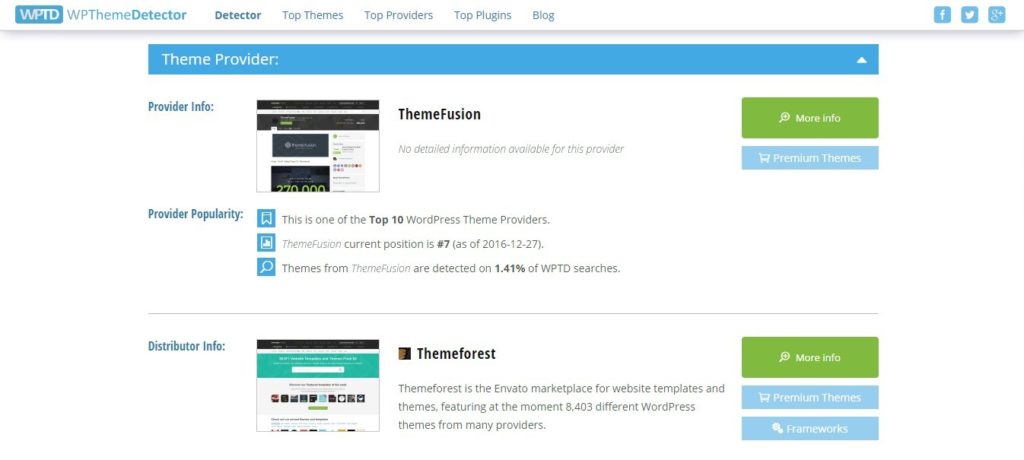
Это ThemeForest, на которой мы и для InBenefit нашли тему Koala. Чуть ниже также показывается информация об используемых плагинах, что тоже может быть очень полезным при индивидуальной разработке.
Теперь, узнав название шаблона, вы сможете построить свой собственный сайт с уникальным дизайном и функционалом. Если вам понравился шаблон Avada, можете узнать о нем подробнее по этой ссылке. На ThemeForest вообще огромный выбор различных шаблонов, особенно на WordPress.
Стоит добавить, что не все сайты сделаны на базе конкретной темы, ведь многие предпочитают делать сайт по индивидуальному заказу у веб-разработчика или агентства. Например, при вводе в строку адреса сайта компании Mercedes-Benz, который тоже создан на Вордпрессе, WP Theme Detector нам выдает следующую картину:
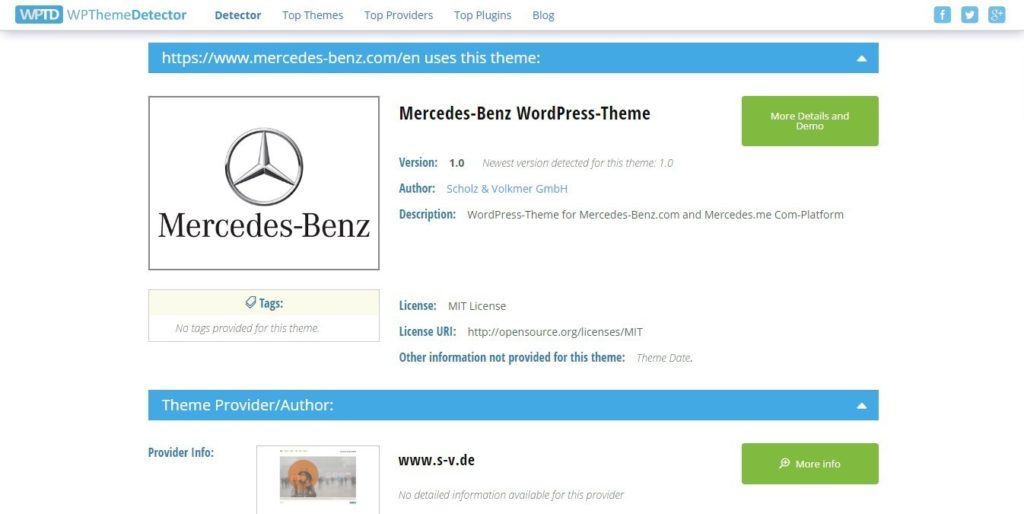
Как видите, они заказали сайт у агентства, и хоть конкретную тему мы не смогли найти (она существует, но сделана эксклюзивно для этой компании), мы можем при желании связаться с разработчиками и заказать у них сайт с нуля.
Теперь вы знаете, как узнать шаблон сайта. Попробуйте повторить все те же действия со своим любимым сайтом, чтобы ответить на вопрос: «Как узнать какой шаблон на сайте». Вы не всегда сможете гарантированно определить шаблон, но что вам мешает попробовать – вдруг у вас все получится? Желаем вам в этом удачи!
Александр
Александр — основатель проекта InBenefit.com «Веб-лаборатория успеха», созданного в поддержку начинающим и продолжающим интернет-предпринимателям. Убежденный трудоголик, за плечами которого профессиональный опыт руководства редакцией интернет-журнала, создания и управления собственным интернет-магазином. Основной род занятий: продвижение бизнесов (в т.ч. интернет-магазинов) через Facebook и Google Adwords. Основное увлечение: монетизация сайтов через инструменты партнерского маркетинга и Google Adsense. Личные подтвержденные рекорды: 3 миллиона посетителей блога в месяц.
Источник: inbenefit.com

